Создание контура отсечения слоя
Первый способ
- В палитре Layers выберите тот слой, к которому необходимо добавить контур отсечения (рис. 16.47).
- Для созданий "белой" маски, обеспечивающей видимость всех пикселов слоя, выберите команду меню Layer › Add Vector Mask › Reveal All (Слой › Добавить контур отсечения › Показать все), либо, нажав клавишу CTRL, щелкните мышью по кнопке Add layer mask (Добавить маску) на палитре Layers.
Для создания "серой" маски, скрывающей все точки слоя, выберите команду меню Layer › Add Vector Mask › Hide All (Слой › Добавить контур отсечения › Спрятать все), либо, нажав сочетание клавиш CTRL + ALT, щелкните мышью по кнопке Add layer mask на палитре Layers.
- Выберите любой из инструментов: Pen, Freeform pen или инструмент построения фигуры – и создайте контур отсечения желаемой формы (рис. 16.48.16.49).

Рис. 16.47. Слой с мазками, которые впоследствии будут отсечены
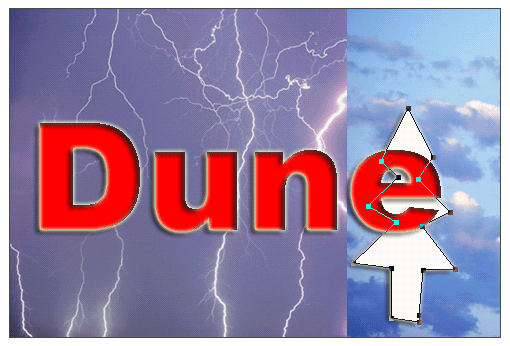
Рис. 16.48. Построение контура отсечения

Рис. 16.49. Результат применения контура отсечения к изображению слоя
Более подробно методы использования перечисленных инструментов описаны в данной главе выше.
Второй способ
- В палитре Layers выберите тот слой, к которому хотите добавить контур отсечения.
- Для отображения только тех точек слоя, которые расположены внутри контура, выделите контур на палитре Paths. Выполните команду меню Layer › Add Vector Mask › Current Path (Слой › Добавить контур отсечения › Текущий контур).
Контуры отсечения в формате EPS – новые возможности
Если сохранить файл, содержащий контур отсечения, в формате EPS для последующего импорта в другую программу (например, InDesign или QuarkXPress), то маскирующий эффект контура будет сохранен. Преимущества этого способа по сравнению с использованием палитры Paths в том, что работа ведется непосредственно со слоем изображения, и можно увидеть, как выглядит изображение, прежде чем оно будет экспортировано. Только обязательно убедитесь, что в окне EPS Options (Опции формата EPS) установлен флажок Include Vector Data (Включить векторные данные).
Примечание
Чтобы импортировать файл, содержащий контур отсечения слоев, из программы Photoshop в программу Illustrator 9, выполните в последней команду Place (Разместить), предварительно сбросив флажок Link (Связь), или Open (Открыть), а затем выполните преобразование слоев в объекты.
